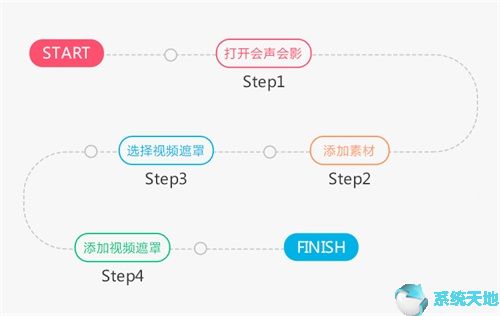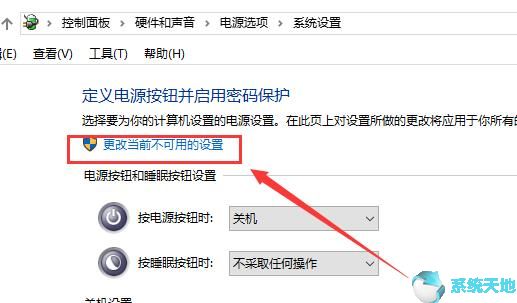介绍快速剪辑视频的技巧,为爱剪辑入门。上接《爱剪辑使用入门之快速剪辑视频技巧一》,在上一篇文章中,我们介绍了用爱剪辑快速剪辑视频的一些技巧,接下来这篇文章将与您分享一些在使用爱剪辑中常用的视频剪辑方法。
感兴趣的朋友可以过来看看。
请访问:
喜欢编辑和下载(版本)
热爱剪辑,快速视频剪辑技巧:
第五,为视频叠加相框、贴图或去除水印。
爱编辑的“叠加素材”功能分为三栏:“添加地图”、“添加框架”和“去除水印”。
粘人:粘人是指我们在《爸爸去哪儿》、《Running Man》等多档综艺节目以及各种吐槽视频、评论视频中看到的滴汗水、乌鸦飞过、省略号、哭戏、头顶黑气等有趣元素。当然,
爱剪辑为粉丝提供了更多难以想象的纹理材质和各种一键应用的特效。让粉丝更容易制作个性化视频。
添加相框:相框的含义无需赘述。然而,爱编辑为粉丝提供了许多不同风格、精致美丽的相框,可以一键应用,无需艺术技巧或特殊制作。
去水印:爱编辑为粉丝提供了多种去水印方法,让去水印变得更简单、更干净。
根据我们自己的需要,我们可以在“叠加素材”面板中应用适当的功能,这使我们编辑的视频更具美感和趣味性。

图11:爱剪辑一键应用的趣味地图
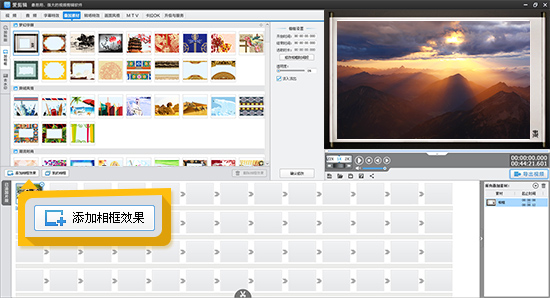
图12:爱编辑,一键申请,精美相框
第六,在视频剪辑之间应用过渡效果。
适当的过渡效果可以使视频剪辑在不同场景之间的过渡更加自然,并实现一些特殊的视觉效果。在“添加的剪辑”列表中,选择要应用过渡效果的视频剪辑的缩略图,并在“过渡效果”面板的特殊效果列表中,选择要应用的过渡效果。
然后单击“应用/修改”按钮。爱剪辑为粉丝提供了数百种过渡效果,这使得粉丝可以更自由地编辑视频并发挥创意。而一些常见的视频剪辑效果,在爱剪辑中一键应用即可实现。举个例子,
我们通常说的“闪白”、“闪黑”、“重叠”,对应的是爱心剪辑的过渡效果列表:“提亮淡入”、“变暗淡入”和“透明淡入”,这些常见的效果都可以通过一键应用来实现。
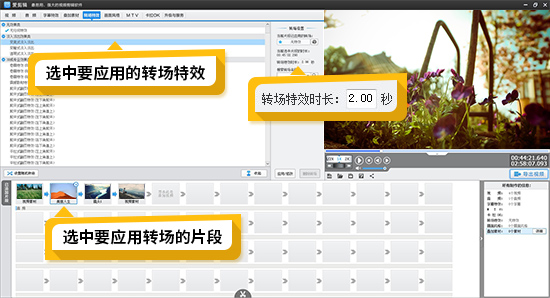
图13:爱心剪辑在视频剪辑之间应用过渡效果。
七、通过画面的风格,制作出来的视频具有独特的视觉效果。
画面风格包括画面调整、美颜、人像配色、炫目特效、画面色彩、常用效果、好莱坞动态效果、新颖创意效果、镜头视觉效果、模拟艺术奇观以及包罗万象的绘画风格。
通过巧妙地应用画面风格,我们可以使我们的视频更具美感和个性化,并且还具有独特的视觉效果。
在屏幕样式面板的屏幕样式列表中,选择要应用的屏幕样式,单击屏幕样式列表左下方的“添加样式效果”按钮,并在弹出的框中选择“为当前剪辑添加样式”(选择此项时,请确保“添加的剪辑”列表在底部,
选择要应用图片样式的视频剪辑的缩略图)或“在指定时间段添加样式”。
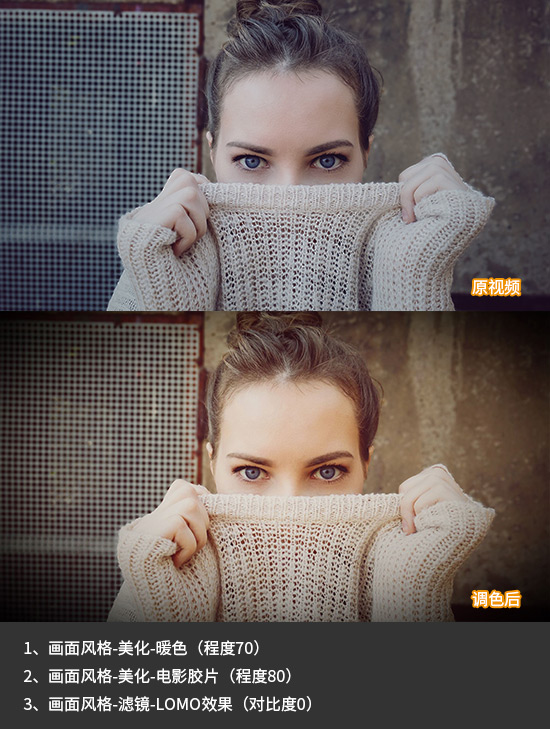
图14:爱心剪辑使用“图片样式”功能调整颜色。
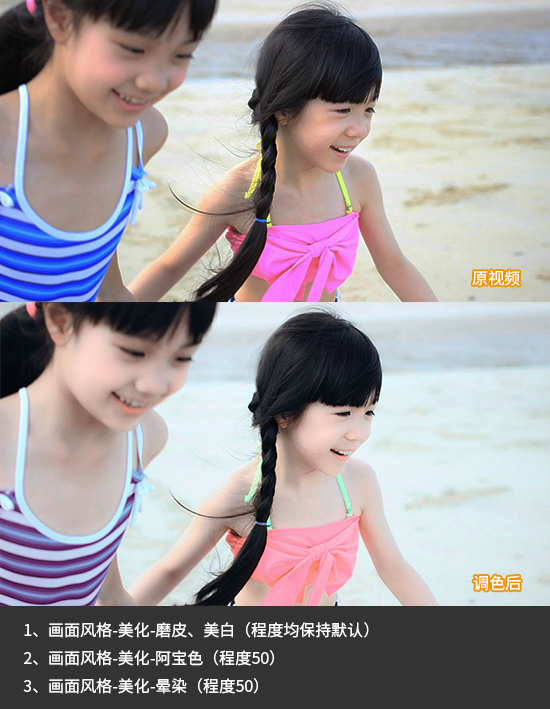
图15:爱心剪辑使用“图片样式”功能调整颜色。

图16:爱情片段“画面风格”中“水中倒影”的效果
八、给编辑好的视频添加MTV字幕或卡拉ok字幕。
如果我们正在编辑一个MV视频,我们还需要在视频中添加MTV字幕或卡拉ok字幕。这在爱情编辑中非常简单,只需点击一下即可导入LRC或KSC的歌词文件。如果下载的LRC或KSC歌词文件不是正确的版本,
您还可以通过“设置歌词时间”功能在“MTV”或“卡拉ok”选项卡的“特效参数”栏中进行进一步调整。不仅如此,爱剪辑还附带了很多令人眼花缭乱的特效。
使得粉丝不仅可以从传统手动输入制作字幕的复杂操作中解放出来,还可以更简单快捷地制作炫酷的字幕效果。
如下所示:在“MTV”或“卡拉ok”选项卡的歌词列表左下角,单击“导入LRC歌词”按钮或“导入KSC歌词”按钮。
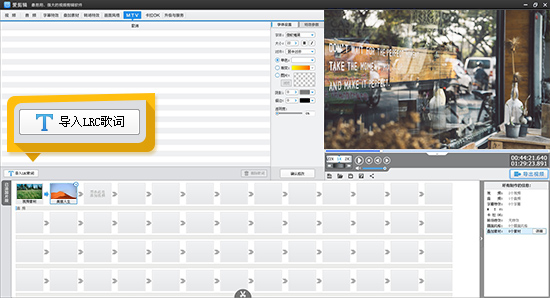
图17:点击一下将MTV字幕效果应用于视频
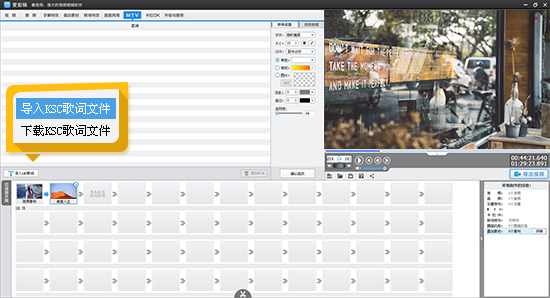
图18:一键将卡拉ok字幕效果应用于视频
九、保存所有设置
在视频编辑过程中,我们可能需要中途停止,下次再做视频编辑,或者稍后修改视频编辑设置。此时,我们只需要点击视频预览框左下角的“保存所有设置”的保存按钮(快捷键Ctrl S)。
将我们所有的设置保存为带有后缀的工程文件。欧洲议会。下次加载保存的。mep文件,并可以在此基础上继续视频编辑或修改视频编辑设置。
这里有两个提示:
1.单击“保存所有设置”按钮,同时按住“Shift”键将所有当前设置保存为新设置。mep项目文件。同时,稍后单击“保存所有设置”按钮,设置将保存到新的。mep项目文件。
2.单击“保存所有设置”按钮,同时按住“Shift Alt”键将所有当前设置保存为新设置。mep项目文件。稍后,单击“保存所有设置”按钮,设置也将保存到原始文件中。mep项目文件。
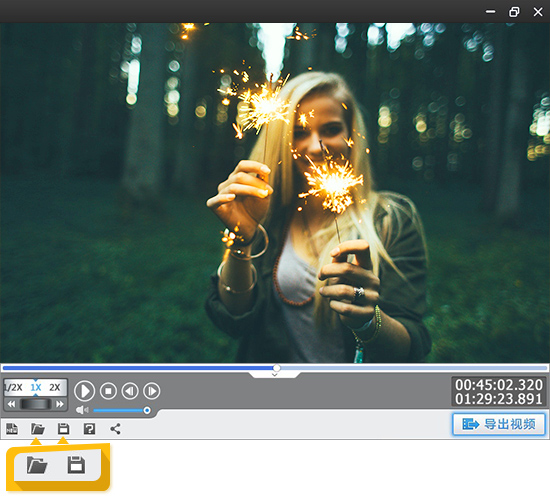
图19:保存视频剪辑的设置
X.便捷的右键功能
此外,爱编辑还具有各种方便的右键功能,包括剪辑缩略图右键、字幕编辑框右键和地图编辑框右键。以右键单击剪辑缩略图为例,选择要修改的剪辑缩略图并单击鼠标右键:
多复制一份(快捷键Ctrl C):快速复制当前剪辑,制作鬼畜效果;
消除原声(快捷键Ctrl W):快速消除当前剪辑的声音;
生成逐帧拷贝(快捷键Ctrl F):众所周知,世界上支持视频和音频格式的视频编辑软件可能没有爱剪辑多(不仅仅是在中国),但当前网络上存在许多编码错误,这些错误与视频文件不兼容。
当原视频受到自身制作问题影响时,可以尝试通过该功能修复原视频文件;
生成倒带副本:实现倒带功能。

图20:片段缩略图右键功能
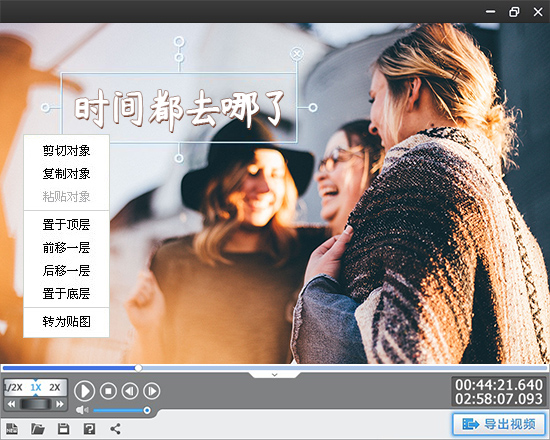
图21:字幕编辑框右键功能
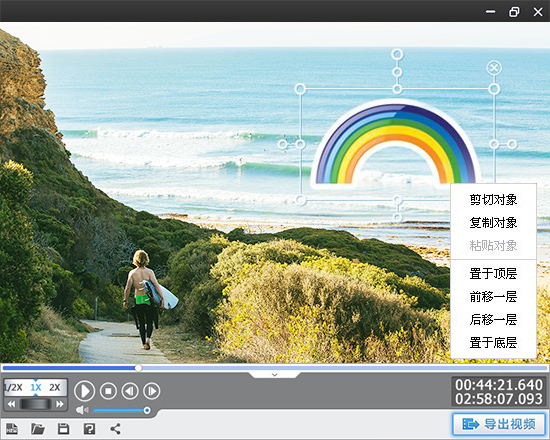
图22:贴图编辑框右键功能
十一、导出剪辑好的高清视频
视频剪辑完毕后,点击视频预览框右下角的“导出视频”按钮即可。导出视频时,如果原片清晰度足够,记得选择导出720P或1080P的MP4格式,并参考视频网站的清晰度标准,设置合适的比特率,
一般720P的MP4推荐设置到3500kbps以上最佳,不要因为不恰当的设置造成渣画质,浪费了这么多炫目特效。调整完毕,我们只需静待片刻,一个由你亲手制作的、令人赞叹的作品就出炉了!
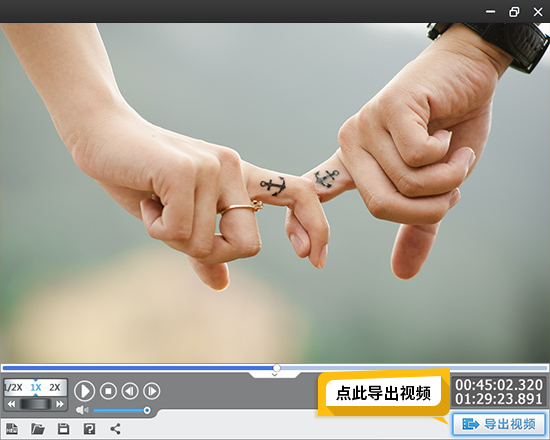
图23:导出剪辑好的视频
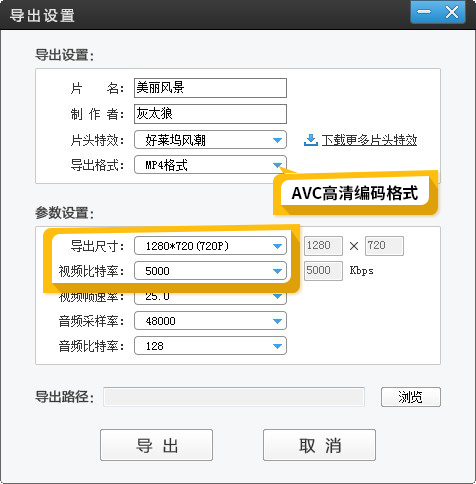
图24:一键选择导出高清视频
以上就是系统天地小编给大家带来的爱剪辑使用入门之快速剪辑视频技巧的第二集,因为篇幅太长,小编分两集给大家介绍。点此进入《爱剪辑使用入门之快速剪辑视频技巧一》 。
通过这两篇爱剪辑使用入门之快速剪辑视频技巧的介绍,希望大家对使用爱剪辑有了一些基础知识,更多的教程,请关注系统天地网站。